HL-L9310CDW(T)
FAQ & Fehlerbehebung |
Die wichtigsten Punkte zu sehen welche Sie kontrollieren müssen bevor Sie Ihr Brother Gerät mit dem Wireless-Netzwerk verbinden
Überprüfen Sie die folgenden Punkte bevor Sie Ihr Brother Gerät mit dem Wireless Netzwerk verbinden.
- Das Brother Gerät mit Wi-Fi Protected Setup für ein Wireless-Netzwerk Konfigurieren (Empfohlen)
- Die Brother Gerät manuell mit einem Wireless-Netzwerk verbinden
- Funktionseinstellung Ihres Wireless Access Points
- IP-Adressenverteilung
Das Brother Gerät mit Wi-Fi Protected Setup für ein Wireless-Netzwerk Konfigurieren (Empfohlen)
Wenn Sie einen WLAN Access Point/Router besitzen welcher WPS (Wi-Fi Protected Setup) unterstützt, können Sie Ihr Brother-Gerät ganz einfach mit Ihrem Wireless-Netzwerk verbinden. Um zu bestätigen ob Ihr WLAN Accesspoint/Router WPS unterstützt, erkennbar auf dem nachfolgenden Symbol.

Das Brother Gerät manuell mit einem Wireless-Netzwerk verbinden
Bevor Sie die Wireless-Einstellungen konfigurieren, müssen Sie Ihren Netzwerknamen (SSID) und Ihren Netzwerkschlüssel kennen.
- Wenn Ihr WLAN Access Point/Router so eingestellt ist, dass er den SSID-Name nicht rundsendet, müssen Sie die SSID manuell programmieren.
- Der Netzwerkschlüssel wird eventuell auch als Kennwort, Sicherheitsschlüssel oder Verschlüsselungscode bezeichnet.
Wo findet man den Netzwerk-Namen (SSID, ESSID) und den Netzwerkschlüssel?
-
Lesen Sie das Benutzerhandbuch Ihres Wireless Access Points/Routers für weitere Informationen.
NOTE: Die Abbildungen unten können abweichen, je nach dem was für ein Produkt Sie verwenden.
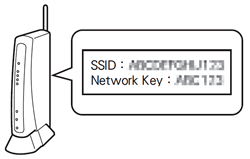
- Sehen Sie in der Dokumentation nach, die mit Ihrem Wireless Access Point/Router geliefert wurde.
- Der voreingestellte Netzwerkname kann der Name des Herstellers oder des Modells sein.
- Wenn Sie die Sicherheitsinformationen nicht herausfinden können, wenden Sie sich bitte an den Hersteller des Routers, an Ihren Systemadministrator oder an Ihren Internetanbieter.
WPA-PSK/WPA2-PSK ist eine der Netzwerkauthentifikationsmethoden welche einen Pre-Shared Key (PSK) verwenden der 8 oder mehr Zeichen lang ist, maximal 63 Zeichen sind möglich.
Funktionseinstellungen Ihres Wireless Access Point
Abhängig von dem verwendeten WLAN Access Point, können einige Funktionen des WLAN Access Point/Router zu Störung bei der drahtlosen Kommunikation zwischen Ihrem Computer und dem Brother Gerät führen. Sehen Sie in den Anweisungen, die mit Ihrem WLAN Access Point/Router geliefert wurden, nach und bestätigen Sie Ihre Funktionseinstellungen. Wenn die folgenden Funktionen ermöglicht werden, ändern Sie bitte die Einstellung.
-
Multiple SSID
Diese Funktion erlaubt Ihnen, mehrfache SSIDs mit einem WLAN Access Point/Router zu verwenden. Jede SSID kann verschiedene Authentifizierungs- und Verschlüsselung Methoden verwenden, damit Sie drahtlose Geräte an Ihr drahtloses Netzwerk auf verschiedenen Sicherheitsniveaus gleichzeitig verwenden können. Wenn Sie alle drahtlosen Geräte mit einem einzigen drahtlosen Netzwerk verbinden möchten, müssen alle Geräte mit derselben SSID verbunden werden. In den meisten Fällen können Geräte, welche mit verschiedenen SSID's verbunden sind, nicht miteinander kommunizieren und können Daten nicht untereinander senden oder empfangen. Konfigurieren Sie Ihren drahtlosen Computer und Ihr Brother Gerät mit derselben SSID.
NOTE: Die unten gezeigte Abbildung kann von dem von Ihnen verwendeten Gerät abweichen und die Verschlüsselungsmethode entspricht einem Beispiel.
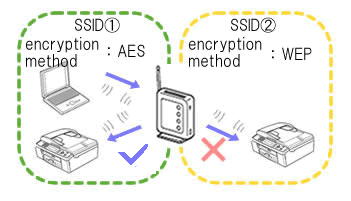
-
Privater Separator
Der Privacy Separator isoliert alle Wireless Gerät, welche mit Ihrem WLAN Access Point/Router verbunden sind, und verhindert daher den verbundenen Geräten, untereinander Daten auszutauschen.
Wenn der Privacy Separator eingeschaltet ist, können Wireless Geräte, wie Ihr Computer und Ihr Brother Gerät, untereinander nicht kommunizieren. Um Ihr Brother Gerät mit den anderen Geräten zu verbinden, deaktivieren Sie bitte den Privacy Separator von Ihrem Access Point/Router.
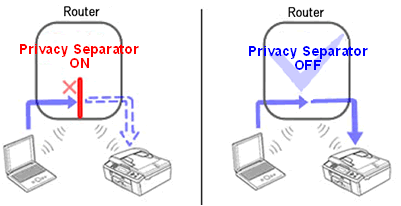
-
MAC Adressen-Filter
Der MAC Adressen-Filter ist eine Funktion, mit welcher nur spezifische MAC Adressen sich mit dem WLAN Access Point/Router verbinden können. Falls Sie den MAC Adressen-Filter verwenden, müssen Sie die MAC Adresse von Ihrem Brother Gerät entsprechend im WLAN Access Point/Router konfigurieren.
Sie können die MAC Adresse Ihres Brother Gerätes auf den Netzwerkeinstellungen einsehen.
> Klicken Sie hier, um zu sehen wie Sie die Netzwerkkonfigurationsliste drucken können.
IP Adressenverteilung
-
Eine Statische IP Adresse zuweisen
Bevor Sie eine manuelle IP Adresse im Statischen Modus zuweisen, lesen Sie bitte folgende Punkte.
Die IP-Adresse, welche Sie Ihrem Brother Gerät zuweisen möchten:- Muss ausserhalb vom Bereich der IP Adressen liegen, welche vom Access Point/Router als dynamische Adressen vom DHCP Server verteilt werden.
- Darf nicht dieselbe Adresse sein wie ein anderes Gerät im Netzwerk, da eine Adresse nicht an mehreren Geräten verteilt werden darf.
- Muss im selben Netzwerk liegen wie Ihr Computer und Ihr WLAN Access Point/Router.
Falls die IP Adresse von Ihrem Computer 192.168.1.xx ist (z.Bsp. 192.168.1.10), weisen Sie dem Brother Gerät eine Adresse zu, welche noch nicht von einem anderen Gerät verwendet wird. Die ersten drei Teile der Nummer (192.168.1 wie im Beispiel verwendet) müssen dieselben sein.
-
Automatische IP Adresse zuweisen
Falls Ihr WLAN Access Point/Router die DHCP Server Funktion nicht unterstützt, kann Ihr Gerät keine automatische IP Adresse beziehen. Für weitere Informationen, sehen Sie in den Dokumentationen, welche Sie mit Ihrem WLAN Access Point/Router erhalten haben nach.
Relevante Modelle
DCP-L6600DW, DCP-L8410CDW, HL-L5200DW(T), HL-L6300DW(T), HL-L6400DW(T), HL-L6450DW , HL-L8260CDW, HL-L8360CDW, HL-L9310CDW(T), MFC-J5330DW, MFC-J5730DW, MFC-J5930DW, MFC-J6530DW, MFC-J6930DW, MFC-J6935DW, MFC-L5750DW, MFC-L6800DW(T), MFC-L6900DW(T), MFC-L6950DW, MFC-L6970DW, MFC-L8690CDW, MFC-L8900CDW, MFC-L9570CDW(T), MFC-L9577CDW
